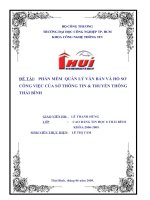TÀI LIỆU HƯỚNG DẪN SỬ DỤNG BỘ PHẦN MỀM TDOFFICEMODULE QUẢN LÝ VĂN BẢN VÀ HỒ SƠ CÔNG VIỆC( Tài liệu dành cho Chuyên viên )
Bạn đang xem bản rút gọn của tài liệu. Xem và tải ngay bản đầy đủ của tài liệu tại đây (4.43 MB, 69 trang )
TÀI LIỆU
HƯỚNG DẪN SỬ DỤNG BỘ PHẦN MỀM TDOFFICE
MODULE QUẢN LÝ VĂN BẢN VÀ HỒ SƠ CÔNG VIỆC
( Tài liệu dành cho Chuyên viên )
Hướng dẫn sử dụng hệ phần mềm TDOffice
Module Quản lý văn bản và hồ sơ công việc
MỤC LỤC
PHẦN I - GIỚI THIỆU............................................................................................................4
I. GIỚI THIỆU CHUNG..........................................................................................................4
II. GIAO DIỆN CHUNG CỦA CHƯƠNG TRÌNH..................................................................5
1. Các phần chính của màn hình làm việc.............................................................................8
2. Các nút tiện ích hay sử dụng.............................................................................................9
3. Các phím gõ tắt trợ giúp nhập liệu....................................................................................9
PHẦN II – THÔNG TIN DANH MỤC..................................................................................12
I. CHỨC NĂNG DÀNH CHO LÃNH ĐẠO VÀ CHUYÊN VIÊN.......................................12
1. Giới thiệu chung.............................................................................................................12
2. Danh mục danh sách mẫu văn bản..................................................................................12
PHẦN III – VĂN BẢN ĐẾN.................................................................................................14
I. CÁC CHỨC NĂNG DÙNG CHUNG................................................................................14
1. Tra cứu văn bản..............................................................................................................14
2. Xem luồng thông tin luân chuyển văn bản......................................................................17
II. CHỨC NĂNG DÀNH CHO CHUYÊN VIÊN..................................................................18
1. Giới thiệu........................................................................................................................ 18
2. Văn bản chờ xử lý...........................................................................................................18
3. Toàn bộ văn bản đến.......................................................................................................22
4. Văn bản đã chuyển.......................................................................................................... 24
5. Văn bản liên quan...........................................................................................................25
5.1. Văn bản xem để biết................................................................................................25
5.2. Văn bản phối hợp xử lý............................................................................................26
PHẦN IV – XỬ LÝ CÔNG VIỆC.........................................................................................28
I. CHỨC NĂNG DÙNG CHUNG: TRA CỨU HỒ SƠ..........................................................28
II. CHỨC NĂNG DÀNH CHO CHUYÊN VIÊN..................................................................31
1. Hồ sơ chờ xử lý..............................................................................................................31
1.1. Hồ sơ xử lý chính.....................................................................................................32
1.2. Hồ sơ phối hợp xử lý...............................................................................................34
2. Văn bản dự thảo..............................................................................................................37
2.1. Tạo lập văn bản dự thảo...........................................................................................37
2.2. Văn bản đang dự thảo..............................................................................................39
3. Phiếu yêu cầu..................................................................................................................41
3.1. Tạo mới phiếu yêu cầu.............................................................................................41
3.2. Xử lý phiếu yêu cầu.................................................................................................44
1. Tạo mới hồ sơ.................................................................................................................49
1.1. Hồ sơ xử lý văn bản.................................................................................................49
1.2. Hồ sơ giải quyết công việc.......................................................................................51
1.3. Hồ sơ văn bản liên quan...........................................................................................52
2. Tra cứu hồ sơ..................................................................................................................54
3. Tra cứu văn bản dự thảo.................................................................................................55
4. Tra cứu phiếu yêu cầu.....................................................................................................55
PHẦN V - VĂN BẢN ĐI.......................................................................................................57
I. CHỨC NĂNG DÀNH CHO CHUYÊN VIÊN...................................................................57
1. Cập nhật văn bản dự thảo đã duyệt.................................................................................57
Trang 2 /69
Hướng dẫn sử dụng hệ phần mềm TDOffice
Module Quản lý văn bản và hồ sơ công việc
2. Văn bản liên quan...........................................................................................................60
2.1. Văn bản đi xem để biết............................................................................................60
2.2. Là người theo dõi hồi báo........................................................................................60
3. Tra cứu văn bản đi..........................................................................................................64
PHẦN VI - THƠNG TIN TỔNG HỢP...................................................................................65
1. Giới thiệu........................................................................................................................ 65
2. Thơng tin tổng hợp văn bản đến.....................................................................................65
3. Thông tin tổng hợp văn bản đi........................................................................................65
4. Tạo lập báo cáo...............................................................................................................65
5. Nhật ký công việc cá nhân..............................................................................................67
Trang 3 /69
Hướng dẫn sử dụng hệ phần mềm TDOffice
Module Quản lý văn bản và hồ sơ công việc
PHẦN I - GIỚI THIỆU
I. GIỚI THIỆU CHUNG
Module Quản lý văn bản và Hồ sơ công việc được xây dựng trên nền Lotus Domino 6.x.
Module Quản lý VB&HSCV được xây dựng với mục đích phục vụ và quản lý có hiệu quả
các quy trình điều hành công việc, hoạt động tác nghiệp, xử lý, khai thác, trao đổi thông tin
tại các cơ quan hành chính. Các qui trình hoạt động sẽ được quản lý và thực hiện thơng qua
các qui trình xử lý và trao đổi thơng tin trên mạng.
Module QLVB&HSCV có nhiệm vụ hỗ trợ tồn diện cơng tác điều hành của lãnh đạo, các
hoạt động tác nghiệp của cán bộ, chuyên viên trong cơ quan và tại các cơ quan đơn vị các
cấp thông qua việc quản lý và theo dõi các VB đi và đến; xử lý VB, giải quyết công việc
thông qua HSCV của lãnh đạo, cán bộ, chuyên viên tại các cơ quan; các trao đổi thông tin nội
bộ, trao đổi thông tin với các cơ quan, tổ chức, cá nhân trong và ngoài cơ quan.
Tại mỗi cơ quan, Module Quản lý VB&HSCV bao gồm các chức năng chính sau:
Chức năng quản lý các VB đi/đến, thực hiện gửi và nhận VB với các cơ quan, tổ
chức, cá nhân bên ngồi thơng qua đường mạng.
Chức năng tạo lập, quản lý, lưu trữ, luân chuyển xử lý văn bản và hồ sơ công
việc của cơ quan thông qua mạng LAN.
Chức năng giải quyết và theo dõi tiến độ giải quyết công việc, vụ việc trên mạng
thông qua HSCV
Chức năng theo dõi, kiểm tra, đôn đốc thực hiện của Lãnh đạo.
Chức năng kiểm tra, soát xét nhiệm vụ cần thực hiện của các Phịng/ Ban chun
mơn.
Chức năng hỗ trợ công tác lưu trữ hồ sơ.
Các chức năng tra cứu, khai thác thông tin.
Chức năng thống kê và in ấn báo cáo.
Các chức năng quản trị hệ thống.
Module gồm bảy phần: Danh mục, Văn bản đến, Hồ sơ công việc, Văn bản dự thảo, Phiếu
trình, Xử lý cơng việc, Văn bản đi.
Trang 4 /69
Hướng dẫn sử dụng hệ phần mềm TDOffice
Module Quản lý văn bản và hồ sơ công việc
Phạm vi sử dụng của Module: Tất cả các phòng, bộ phận tham gia qui trình xử lý văn bản
và hồ sơ cơng việc và tuỳ theo chức năng của từng đối tượng, cụ thể: Văn thư, Chuyên viên,
Lãnh đạo, Quản trị hệ thống.
II. GIAO DIỆN CHUNG CỦA CHƯƠNG TRÌNH
Tuỳ vào từng đối tượng truy nhập, chương trình sẽ ẩn hiện một số chức năng theo nhóm
và theo một số quyền do người quản trị cấp. Người Quản trị có thể tạo thêm bớt nhóm người
sử dụng cũng như quyền sử dụng của nhóm hay của người dùng.
Sử dụng font UNICODE làm việc với chương trình.
Để sử dụng chương trình, dùng trình duyệt Internet Explorer 6.0 trở lên (IE 6.0) truy cập
vào địa chỉ:
http://<Tên máy chủ>[:<Cổng>]/<Tên chương trình>
Trong đó:
Tên máy chủ: Là tên máy chủ cài đặt Hệ phần mềm
Cổng: Là cổng chạy dịch vụ http của Domino
Tên chương trình: Là tên của Hệ phần mềm TDOffice (Tên này được đặt khi cài đặt
chương trình).
Giao diện đăng nhập chương trình như sau:
Trang 5 /69
Hướng dẫn sử dụng hệ phần mềm TDOffice
Module Quản lý văn bản và hồ sơ công việc
Tại hộp thoại Đăng nhập hệ thống người sử dụng đăng nhập theo Tên đăng nhập và mật
khẩu đã được cấp. Sau khi đăng nhập, chương trình hiển thị một trong các giao diện người
dùng đã thiết lập như sau:
Giao diện 1:
Trang 6 /69
Hướng dẫn sử dụng hệ phần mềm TDOffice
Module Quản lý văn bản và hồ sơ công việc
Giao diện 2:
Trong trường hợp đang thao tác với chương trình, người sử dụng muốn xem lại trang này
thì có thể nháy chuột vào
tại góc trên bên phải màn hình.
Trang 7 /69
Hướng dẫn sử dụng hệ phần mềm TDOffice
Module Quản lý văn bản và hồ sơ công việc
Tại đây người sử dụng nhấp chọn module Quản lý văn bản để tới giao diện làm việc
chính của trang Quản lý văn bản và Hồ sơ cơng việc:
1. Các phần chính của màn hình làm việc
Khi người sử dụng đăng nhập vào chương trình, màn hình sau khi đăng nhập sẽ hiển thị
phần nhắc việc.
Người sử dụng có thể trực tiếp nháy chuột vào đường liên kết để xử lý công việc được
chương trình nhắc:
Dưới đây là các phần chính của màn hình làm việc:
Trang 8 /69
Hướng dẫn sử dụng hệ phần mềm TDOffice
Module Quản lý văn bản và hồ sơ cơng việc
Màn hình làm việc gồm ba phần chính:
(1): Danh mục các chức năng chính
(2): Vùng hiển thị các chức năng: Khi người sử dụng chọn một lĩnh vực quản lý
(quản lý Danh mục, quản lý Văn bản đến, quản lý Văn bản đi, Xử lý công việc)
các chức năng thuộc lĩnh vực đó sẽ được liệt kê tại đây
(3): Vùng làm việc chính
2. Các nút tiện ích hay sử dụng
+ Nút lệnh
màn hình.
: Nháy chuột vào nút lệnh này để trải rộng danh sách được liệt kê trên
+ Nút lệnh
màn hình.
: Nháy chuột vào nút lệnh này để thu gọn danh sách được liệt kê trên
+ Nút lệnh
: Hiện thông tin được liệt kê ở trang trước.
+ Nút lệnh
: Hiện thông tin được liệt kê ở trang tiếp theo.
+ Nút lệnh
: Hiện thông tin ở trang đầu tiên.
+ Nút lệnh
: Hiện thông tin ở trang cuối cùng.
Trang 9 /69
Hướng dẫn sử dụng hệ phần mềm TDOffice
+ Chức năng
Module Quản lý văn bản và hồ sơ công việc
: Gõ chuỗi ký tự cần tìm, sau đó nháy chuột vào
nút
để tìm ra tất cả các văn bản thoả mãn điều kiện (Chức năng này chỉ hiển thị tại phần
Văn bản đến, Văn bản đi).
+ Chức năng
: Lọc văn bản theo từng thời điểm (Chức năng này chỉ
hiển thị tại phần Văn bản đến, Văn bản đi)
+ Nút lệnh:
để kết thúc phiên làm việc.
3. Các phím gõ tắt trợ giúp nhập liệu
Chương trình hỗ trợ nhiều phím tắt (thay vì dùng chuột di chuyển) để người sử dụng có
thể thao tác nhanh và thuận tiện.
– Chức năng gõ tắt: Có thể chọn các nút chức năng bằng chuột hoặc bằng sự kết hợp
giữa hai phím tắt: Alt + một phím được quy định tương ứng với một nút chức năng
(trong chương trình, ở phần tên của các nút chức năng, ký tự nào được gạch chân thì
có thể sử dụng phím Alt kết hợp với phím ký tự đó).
Ví dụ: Trong nút “Nhập mới”, ký tự N có phần gạch chân ở dưới vì thế khi muốn
dùng phím tắt để thực hiện chức năng vào sổ, người sử dụng chỉ cần nhấn phím Alt
và phím ký tự N trên bàn phím là được.
– Chức năng chuyển qua các ô nhập liệu: Tuỳ vào thói quen sử dụng của người dùng
trong đơn vị mà người Quản trị có thể định nghĩa các nút chức năng trong phần Quản
trị hệ thống:
Nếu người Quản trị thiết đặt “Phím chuyển sang ơ nhập dữ liệu khác” là “Các phím
ngầm định”, thì khi người dùng nhập liệu, dùng các phím mũi tên xuống hoặc phím Tab để
chuyển lần lượt xuống các ô nhập liệu tiếp theo, dùng phím mũi tên lên hoặc hai phím Shift +
Tab để chuyển ngược lại lần lượt các ô nhập liệu.
Trang 10 /69
Hướng dẫn sử dụng hệ phần mềm TDOffice
Module Quản lý văn bản và hồ sơ công việc
Tương tự, nếu người Quản trị thiết đặt “Phím chuyển sang ơ nhập liệu khác” là “Phím
Enter”, thì khi người dùng nhập liệu, dùng phím Enter để chuyển lần lượt đến các ơ nhập
liệu.
– Chức năng hiển thị cửa sổ lựa chọn Danh sách:
Tương tự như chức năng Chuyển qua các ô nhập liệu, chức năng dùng phím tắt để hiển thị
cửa sổ lựa chọn danh sách cũng được người Quản trị khai báo.
Thay vì người sử dụng dùng chuột nhấn vào
để mở cửa sổ danh sách, thì người sử
dụng có thể nhấn phím Enter (Nếu người Quản trị khai báo phím chuyển của sổ nhập liệu là
phím Enter) hoặc phím Ctrl (Nếu người Quản trị khai báo phím chuyển của sổ nhập liệu là
phím Ctrl).
Lưu ý: Khơng khai báo được phím Enter đồng thời cho “Phím chuyển sang ơ nhập dữ
liệu khác” và “Phím hiển thị của sổ lựa chọn Danh sách”.
– Chức năng Nhập lịch:
Các ơ nhập lịch, có thể dùng chuột chọn vào biểu tượng ô lịch để chọn ngày tháng, ngồi
ra trong ơ nhập, người sử dụng có thể nhập trực tiếp. Nếu nhập ngày thì chương trình sẽ tự
động cập nhật thêm tháng và năm hiện tại:
Nếu nhập ngày/ tháng thì chương trình tự động cập nhật thêm năm hiện tại.
Trang 11 /69
Hướng dẫn sử dụng hệ phần mềm TDOffice
Module Quản lý văn bản và hồ sơ cơng việc
PHẦN II – THƠNG TIN DANH MỤC
CSDL “Danh mục” là các dữ liệu chuẩn dùng cho toàn bộ Module Quản lý văn bản và
Hồ sơ công việc. Chỉ Văn thư và Quản trị mới có quyền thay đổi nội dung ở đây. Cịn người
sử dụng bình thường chỉ có quyền tra cứu thơng tin.
Các thơng tin quản lý trong phần Danh mục đều có phần Tên tắt dùng để tạo các ký hiệu
gõ tắt.
Các dấu (*) đỏ hiển thị tại một số trường là các thông tin bắt buộc nhập.
Dưới đây là giao diện chung trong CSDL “Thông tin danh mục”:
I. CHỨC NĂNG DÀNH CHO LÃNH ĐẠO VÀ CHUYÊN VIÊN
1. Giới thiệu chung
Với vai trị của Lãnh đạo và Chun viên thì tại phần Danh mục này chỉ hiển thị phần
Danh sách mẫu văn bản để người Lãnh đạo có thể lấy làm mẫu soạn thảo văn bản.
2. Danh mục danh sách mẫu văn bản
Nơi lưu trữ các văn bản mẫu trong tổ chức.
Tại phần Danh mục, chọn mục “Danh sách mẫu văn bản”
Chọn một văn bản mẫu cần xem bằng cách nháy chuột vào tên văn bản tương ứng
Trường hợp muốn xem nội dung của văn bản mẫu hoặc lấy văn bản mẫu đó về máy tính
của mình để dùng soạn thảo văn bản, tại giao diện thông tin chi tiết của văn bản, người sử
dụng nháy chuột vào tệp văn bản đính kèm:
Trang 12 /69
Hướng dẫn sử dụng hệ phần mềm TDOffice
Module Quản lý văn bản và hồ sơ công việc
Hiển thị một giao diện cho mở hoặc ghi tệp văn bản, người sử dụng nháy chuột vào nút
“Open” nếu muốn mở xem nội dung, hoặc nháy chuột vào nút “Save” để lưu lại tệp văn bản
vào máy tính của mình. Khơng muốn xem nội dung hay ghi văn bản về máy thì nháy chuột
vào nút “Cancel” để huỷ bỏ thao tác trên.
Trang 13 /69
Hướng dẫn sử dụng hệ phần mềm TDOffice
Module Quản lý văn bản và hồ sơ công việc
PHẦN III – VĂN BẢN ĐẾN
“Quản lý Văn bản đến” được thiết kế để quản lý các văn bản đến của cơ quan; đơn vị.
Tổ chức lưu trữ văn bản nhận được một cách có hệ thống, dễ tìm kiếm để xử lý; Trợ giúp việc
nhập văn bản và hỗ trợ việc phân xử lý các văn bản theo thẩm quyền giải quyết; Giúp Lãnh
đạo có thể kiểm sốt, kiểm tra, theo dõi q trình luân chuyển và tiến độ xử lý văn bản; Các
đơn vị nội bộ, phòng ban và từng người sử dụng có thể theo dõi được cơng việc cụ thể của
mình.
Dưới đây là giao diện chung trong CSDL “Quản lý Văn bản đến”:
I. CÁC CHỨC NĂNG DÙNG CHUNG
1. Tra cứu văn bản
Chức năng Tra cứu văn bản cho phép người sử dụng tìm kiếm, tra cứu tồn bộ văn bản
đến đã được lưu trong cơ sở dữ liệu của chương trình. Tại đây người sử dụng có thể lựa chọn
tra cứu văn bản Theo Sổ văn bản, Theo nơi gửi, Theo loại văn bản hoặc Tra cứu mở rộng.
Cách thực hiện tra cứu văn bản như sau:
Bước 1: Lựa chọn loại hình tra cứu. Ví dụ với loại hình Tra cứu theo tiêu thức, giao
diện tìm kiếm sau khi lựa chọn hiển thị như hình dưới đây:
Trang 14 /69
Hướng dẫn sử dụng hệ phần mềm TDOffice
Module Quản lý văn bản và hồ sơ công việc
Với loại tra cứu này, người sử dụng có thể tìm kiếm theo các tiêu thức của văn bản như Số
ký hiệu gốc, Người xử lý, Đơn vị xử lý hoặc Trích yếu của văn bản.
Bước 2: Chọn các tiêu thức của văn bản muốn tìm kiếm
Bước 3: Nhấn nút chức năng Chấp nhận để xác nhận tìm kiếm văn bản theo những
tiêu thức đã lựa chọn, người sử dụng có được kết quả như sau:
Tại đây hiển thị danh sách những văn bản thoả mãn các tiêu thức mà người sử dụng đã lựa
chọn. Để xem chi tiết văn bản, người sử dụng có thể nháy chuột vào đường link Ngày nhận
văn bản.
Ngồi các loại hình tra cứu đã nêu, người sử dụng cũng có thể tra cứu nhanh với các từ
khố của văn bản.Cách tra cứu như sau:
Trang 15 /69
Hướng dẫn sử dụng hệ phần mềm TDOffice
Module Quản lý văn bản và hồ sơ công việc
Bước 1: Nhập từ khố của văn bản cần tìm vào ơ tìm kiếm
Bước 2: Nhấn biểu tượng tìm kiếm phía trái giao diện làm việc chính, kết quả tìm kiếm
hiển thị thoả mãn từ khoá mà người sử dụng đã nhập.
Tại danh sách kết quả đã tìm kiếm được, người sử dụng có thể nhấn chuột vào đường link
Ngày BH văn bản để xem chi tiết văn bản.
Trang 16 /69
Hướng dẫn sử dụng hệ phần mềm TDOffice
Module Quản lý văn bản và hồ sơ công việc
2. Xem luồng thông tin luân chuyển văn bản
Chức năng xem luồng luân chuyển văn bản, cho phép người sử dụng có thể biết được văn
bản đang được phân phối đến đâu xử lý.
Muốn xem luồng văn bản, tại giao diện của văn bản đến khi mở chi tiết:
Nhấn chuột vào
bên góc trái giao diện làm việc:
Trang 17 /69
Hướng dẫn sử dụng hệ phần mềm TDOffice
Module Quản lý văn bản và hồ sơ công việc
Tại giao diện này người dùng nắm được qui trình xử lý chi tiết của văn bản bao gồm:
người gửi, người nhận, ý kiến xử lý và kết quả xử lý (nếu có).
II. CHỨC NĂNG DÀNH CHO CHUYÊN VIÊN
1. Giới thiệu
Tại phần Văn bản đến, Chuyên viên thực hiện các chức năng: Văn bản chờ xử lý; Văn
bản phối hợp xử lý (Văn bản liên quan/ Văn bản phối hợp xử lý);
Các chức năng khác: Tra cứu và tìm kiếm văn bản.
2. Văn bản chờ xử lý
Mô tả: Khi văn bản được phân phối đến đơn vị hoặc phịng ban giải quyết, thì người phân
cơng xử lý văn bản của đơn vị, phịng ban đó sẽ chuyển xử lý đến người Chuyên viên.
Bước 1: Đăng nhập vào chương trình, tại thanh chức năng ngang, nháy chuột vào Văn
bản đến:
Trang 18 /69
Hướng dẫn sử dụng hệ phần mềm TDOffice
Bước 2: Nhấp chọn luồng xử lý
sau:
Module Quản lý văn bản và hồ sơ công việc
để mở chi tiết hồ sơ cần xử lý, giao diện hiển thị như
Bước 3: Nháy đúp chuột vào nút cuối cùng trên quy trình xử lý đang thực hiện để xử lý
hồ sơ.
Trang 19 /69
Hướng dẫn sử dụng hệ phần mềm TDOffice
Module Quản lý văn bản và hồ sơ công việc
Bước 4: Lựa chọn một trong bốn chức năng sau:
Trả lại văn bản: Cho phép trả lại, không xử lý văn bản hiện thời
Cập nhật thông tin: Cho phép cập nhật thông tin cho văn bản.
Sau khi nhập ý kiến đóng góp cho văn bản, chuyên viên nhấn nút Cập nhật thông tin. Ý
kiến góp ý hiển thị tại phần Các thơng tin xử lý văn bản như hình dưới đây
Trang 20 /69
Hướng dẫn sử dụng hệ phần mềm TDOffice
Module Quản lý văn bản và hồ sơ công việc
Tạo VBDT: Cho phép tạo lập văn bản dự thảo
Tạo hồ sơ xử lý: Cho phép tạo lập hồ sơ xử lý công việc. Các bước thực hiện như sau:
Lựa chọn chức năng Tạo hồ sơ xử lý để tạo lập hồ sơ xử lý công việc
Trang 21 /69
Hướng dẫn sử dụng hệ phần mềm TDOffice
Module Quản lý văn bản và hồ sơ công việc
Nhấn nút chức năng Ghi lại hoặc sử dụng phím chức năng tương ứng ( F8 ) để lưu thông
tin vừa tạo lập
Trên giao diện làm việc chính lúc này hiển thị các chức năng trong hồ sơ, người sử dụng
có thể nháy chuột vào các nút chức năng tương ứng để xử lý công việc, hoặc về phần “ Xử lý
công việc” trên thanh chức năng ngang để làm việc với hồ sơ đã tạo (Chi tiết xử lý công việc
được hướng dẫn tại phần IV: Xử lý công việc).
Tại giao diện chung của phần Văn bản đến hiển thị “Trạng thái xử lý” văn bản vừa
tạo hồ sơ là “Đang XL”.
Trang 22 /69
Hướng dẫn sử dụng hệ phần mềm TDOffice
Module Quản lý văn bản và hồ sơ cơng việc
3. Tồn bộ văn bản đến
Chức năng này cho phép lãnh đạo xem toàn bộ văn bản đến các đơn vị do mình phân
phối.
Bước 1: Sau khi đăng nhập, nháy chuột vào tab Văn bản đến trên thanh chức năng ngang
trên màn hình:
Bước 2: Nháy chuột vào chức năng “Toàn bộ văn bản đến” bên trái, giao diện sẽ hiển thị
văn bản đến của lãnh đạo:
Tại giao diện này. lãnh đạo có thể biết được trạng thái xử lý của văn bản.
Văn bản hiển thị màu đỏ: là những văn bản chưa xử lý.
Văn bản hiển thị màu đen : là những văn bản đã chuyển xử lý.
Bước 3: Nháy chuột vào văn bản tương ứng để xem thông tin chi tiết về văn bản đó.
Trang 23 /69
Hướng dẫn sử dụng hệ phần mềm TDOffice
Module Quản lý văn bản và hồ sơ công việc
Thông tin văn bản hiển thị như sau:
4. Văn bản đã chuyển
Chức năng này cho phép Chuyên viên xem danh sách các văn bản mà Chuyên viên đã
chuyển xử lý đến các đơn vị xử lý văn bản.
Bước 1: Đăng nhập, chọn Văn bản đến/ Văn bản đã chuyển, danh sách các văn bản ở
trạng thái này hiển thị:
Trang 24 /69
Hướng dẫn sử dụng hệ phần mềm TDOffice
Module Quản lý văn bản và hồ sơ công việc
Bước 2: Tại giao diện này, người dùng có thể xem qui trình xử lý văn bản bằng cách nhấn
vào nút
. Nhấn vào văn bản tương ứng để mở xem thông tin chi tiết.
5. Văn bản liên quan
Hiển thị các văn bản được gửi đến Chuyên viên để xem và các văn bản cần sự phối hợp
xử lý của Chuyên viên.
5.1. Văn bản xem để biết
Đối với các văn bản xem để biết, người dùng thao tác như sau:
Bước 1: Đăng nhập, vào Tab Văn bản đến/ Văn bản liên quan/ Văn bản xem để biết,
danh sách các văn bản thuộc trạng thái này hiển thị:
Bước 2: Đánh dấu chọn vào văn bản muốn xem và nhấn nút Đã xem hoặc phím tắt
(Alt+1)
Trang 25 /69